グラフィックドライバーの更新は便利な解決策です
- このエラーは通常、Vender.dll ダイナミック リンク ライブラリ ファイルがプログラムまたはシステム コンポーネントによって読み込まれなかった、または見つからなかったことを示します。
- 「Vender.dll の読み込みに失敗しました。VGA ドライバーをインストールしてください」というエラー メッセージはさまざまな理由で発生しますが、最も一般的な原因は、グラフィックス ドライバーが見つからないか古いことです。
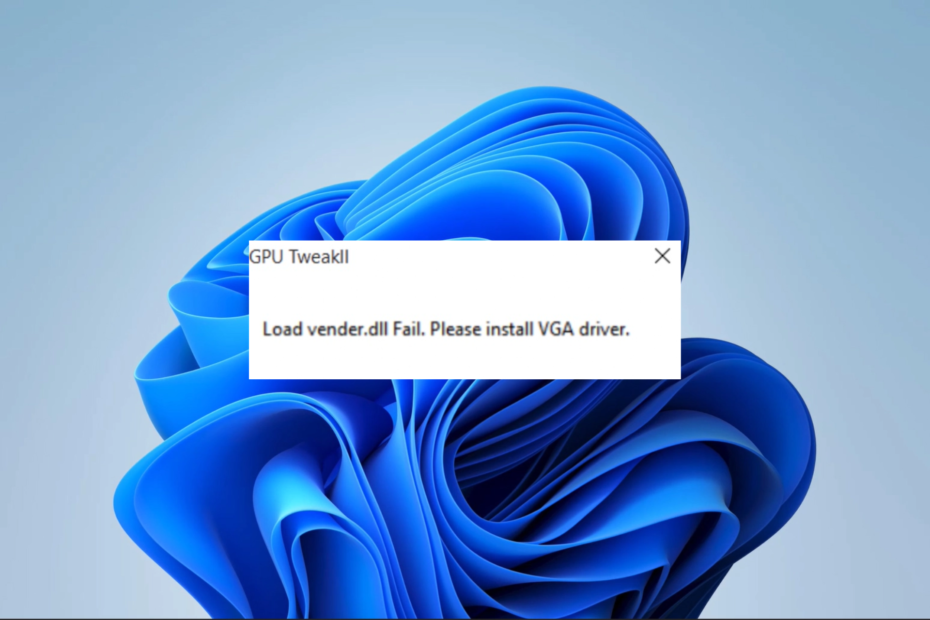
バツダウンロードファイルをクリックしてインストールします
- DriverFixをダウンロード (検証済みのダウンロード ファイル)。
- クリック スキャン開始 問題のあるドライバーをすべて見つけます。
- クリック ドライバーを更新する 新しいバージョンを入手し、システムの誤動作を回避します。
- DriverFix は次の方法でダウンロードされました 0 今月の読者様。
読者の中には、特にアップデート後の Vender.dll ロード エラーについて苦情を寄せている人もいます。 VGAドライバー.
問題は Vender.dll ファイルの問題であり、Windows がこのファイルを正しく読み込むことができませんでした。 このファイルは、Windows がグラフィックス カードと効果的に通信できるようにするグラフィックス ドライバーの重要な要素です。
Vender.dll のロードが失敗する原因は何ですか?
読者とのやり取りから、いくつかの要因がこのエラーを引き起こす可能性があることがわかりました。 これらには次のようなものがあります。
- ドライバー関連の問題 – 欠落している、または 古いグラフィックドライバー、ドライバーの破損、およびグラフィック カードに関するその他のランダムな問題が一般的に疑われます。
- ハードウェアの問題 – 特定の誤動作または不良なハードウェア コンポーネントが一部のユーザーのエラーを引き起こす可能性もあります。 ほとんどの場合、交換または修理する必要があります。
- マルウェア – マルウェアがコンピュータに侵入し、重要なシステム ファイルを破損または削除し、Vender.dll 読み込みエラーを引き起こす可能性があります。
Vender.dll の読み込み失敗を修正するにはどうすればよいですか?
次の予備的な回避策から始めることをお勧めします。
- 新しい Windows 更新プログラムをすべてインストールしていることを確認してください。
- 試す PC をセーフ モードで起動する. 最も重要なプロセスのみが実行されるため、エラーが発生せずに済む可能性があります。
- 不要な周辺機器を PC から取り外します。
- PC のウイルスをスキャンします。 優れたサードパーティ製ウイルス対策製品 もし可能なら。 マルウェア スキャンにより、コンピュータのウイルス感染によるエラーの可能性が排除されます。
前提条件の解決策が機能しない場合は、以下のより詳細な修正に進んでください。
DLL にエラーがある場合、または DLL が欠落している場合は、いくつかの専用ツールを使用して DLL を修復または置き換えることができます。 Vender.dll などの Microsoft 以外のネイティブ ファイルの場合、エラーを引き起こす互換性の問題を解決できる可能性があるため、Fortect をお勧めします。
2. グラフィックドライバーを更新する
- 右クリックして、 始める メニューを選択して デバイスマネージャ.
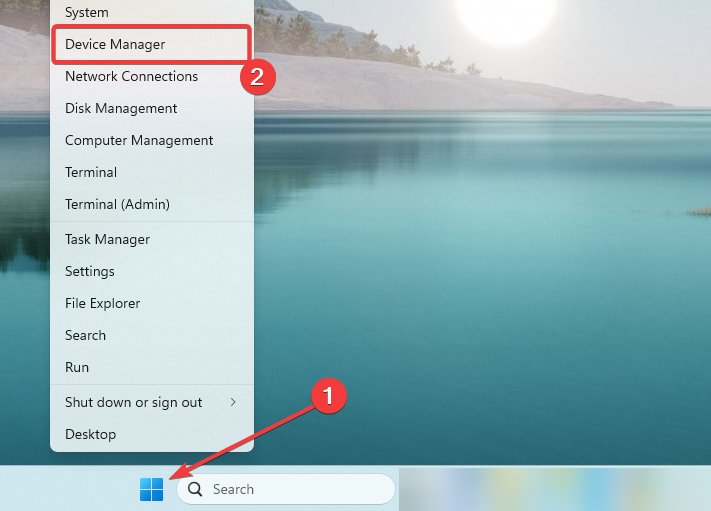
- を展開します。 ディスプレイアダプター カテゴリでドライバーを右クリックし、 ドライバーを更新する.

- 選択する ドライバーを自動的に検索します.

- 更新が完了するまで待ってから、Vender.dll の読み込み失敗エラーが修正されるかどうかを確認します。
- ClipUp.exe: それとは何か、そしてそのエラーを修正する方法
- Hidusb.sys BSoD: それとは何か、そしてそれを修正する方法
3. グラフィックカードを再取り付けします
- 右クリックして、 始める メニューを選択して デバイスマネージャ.
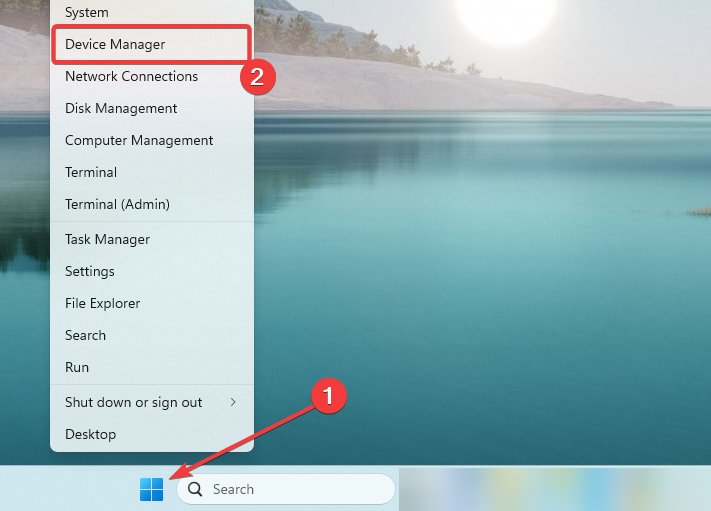
- を展開します。 ディスプレイアダプター カテゴリでドライバーを右クリックし、 デバイスのアンインストール.

- 選択を確認します。
- コンピューターを再起動し、デバイス マネージャーを再起動して、 ハードウェアの変更をスキャンする アイコン。

- 最後に、Vender.dll の読み込み失敗エラーが修正されるかどうかを確認します。
4. システムファイルの整合性をチェックする
- プレス ウィンドウズ + R を開くには 走る ダイアログ。
- タイプ cmd そして殴る Ctrl + シフト + 入力 高架を開く コマンド・プロンプト.

- 以下のスクリプトを入力してヒットします 入力.
sfc /スキャンナウ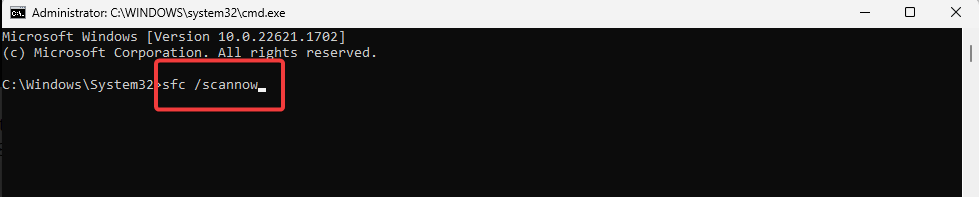
- スキャンが完了するまで待ち、プロンプトがあれば必ず従ってから、Vender.dll の読み込み失敗エラーが修正されることを確認します。
この記事で検討するのはこれくらいです。 お気づきかと思いますが、このエラーは主にグラフィック カードとそのドライバーに関連して解決されます。
前提条件から始めて、状況に該当すると思われる他の修正を続けていくことをお勧めします。
最後に、以下のコメントセクションを使用して、どの解決策が最も効果的だったかを忘れずにお知らせください。
まだ問題がありますか? このツールを使用してそれらを修正します。
スポンサー付き
ドライバー関連の問題の中には、専用ツールを使用するとより早く解決できるものもあります。 ドライバーにまだ問題がある場合は、ダウンロードしてください ドライバー修正 数回クリックするだけで起動して実行できます。 その後は、それに任せてすべてのエラーをすぐに修正してください。
![[修正] Windows10のアップグレード後にMSVCR100.dll / MSVCP100.dllが見つからない](/f/1f83b626e6699a429fddb9d4b7fa1829.jpg?width=300&height=460)

![[解決済み] Windowsホストプロセスrundll32の高いディスク/ CPU使用率](/f/38cfe04444a0b5f2ee7b6b76c1806954.jpg?width=300&height=460)